更多下载地址
win10系统自带的清理内存缓存使用方法
- 软件介绍
- 软件截图
- 相关软件
- 相关阅读
- 下载地址
很多小伙伴们总是会发现,win10的系统盘,不管怎样使用第三方软件进行清理,依然会出现越来越多的缓存,这些缓存对小伙伴们来说,是非常麻烦的,不仅占用空间,还会影响电脑运行速度。在近期,就有一名小伙伴跟小编反馈,说是他的c盘明明有2个g,自己下载的文件也不放在c盘里,可c盘的数据还是越来越多,第三方软件根本清理不动。针对这一问题,小编立马写下了这个教程。
win10系统自带的清理内存缓存使用方法
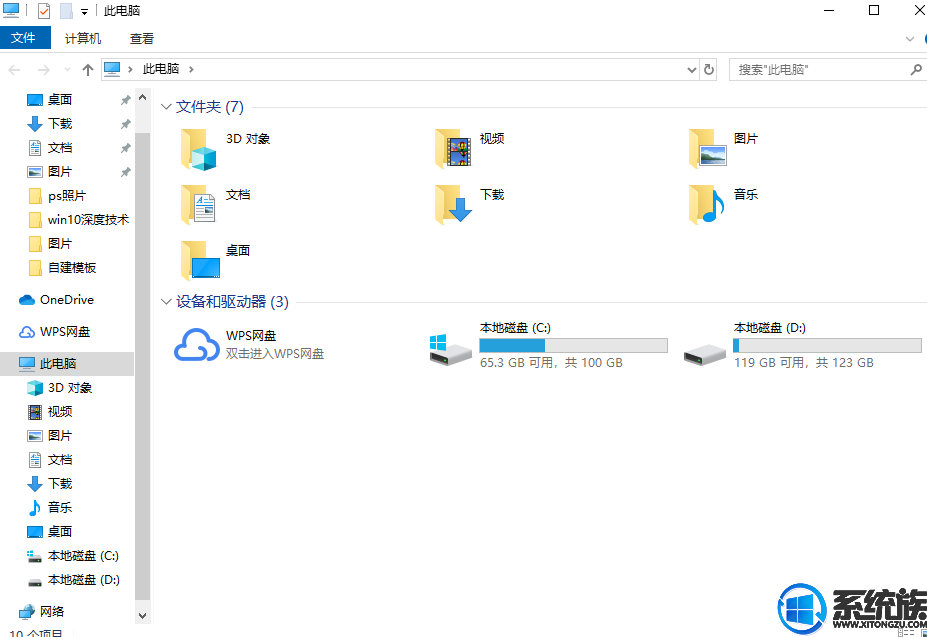
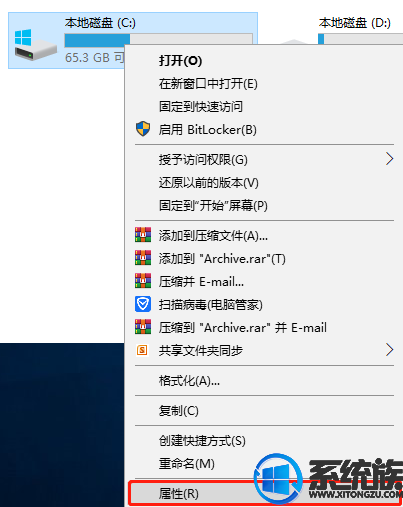
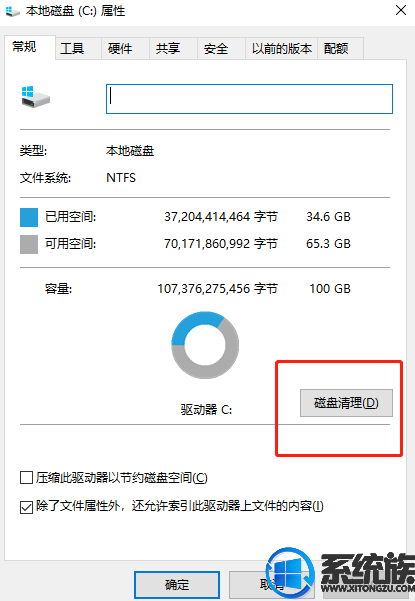
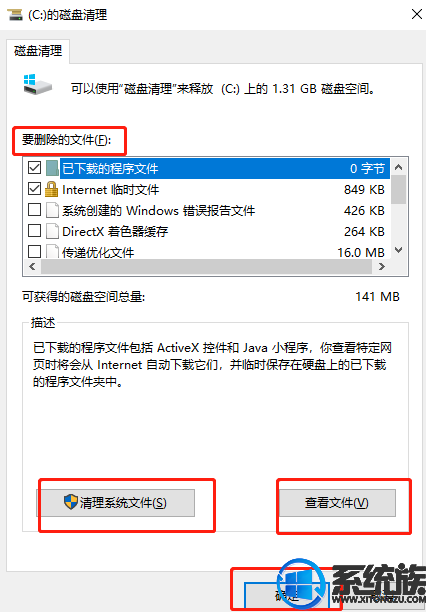
好了,以上就是本期小编给小伙伴们带来的,关于win10系统自带的清理内存缓存使用方法的处理教程了,小伙伴们根据以上的教程,就可以完美的对自己的win10系统盘,直接清理成出厂设置了,怎么样,是不是感觉非常的简单方便呢?希望本期的教程可以给小伙伴们带来帮助。
win10系统自带的清理内存缓存使用方法
1、打开资源管理器;
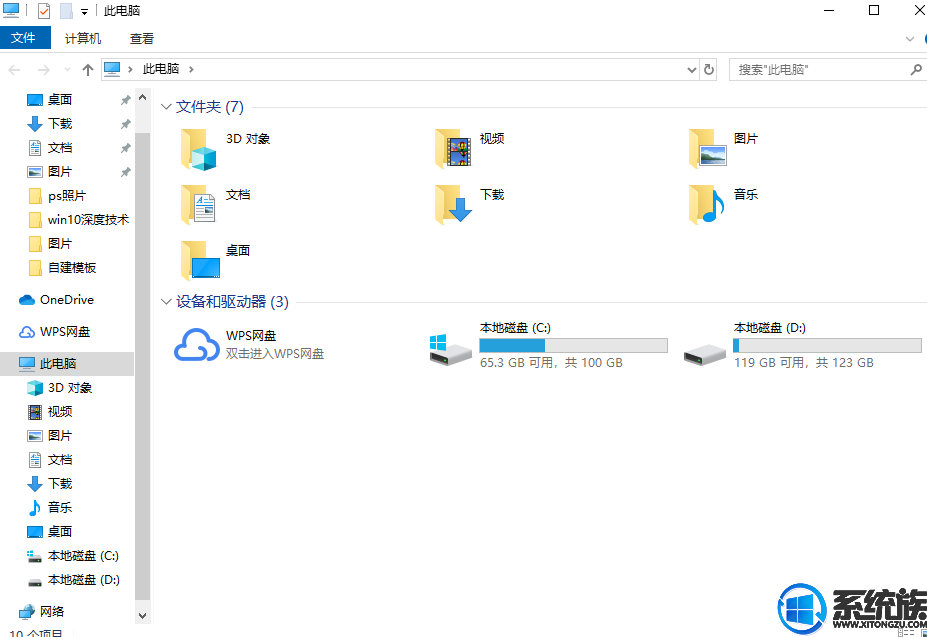
2、右键你要清理的磁盘(最好依次全部清理)选择属性;
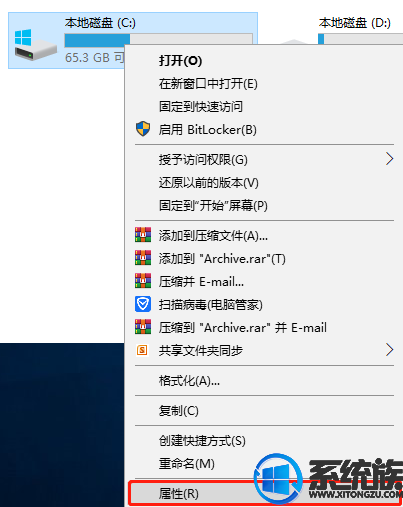
3、选择磁盘清理;
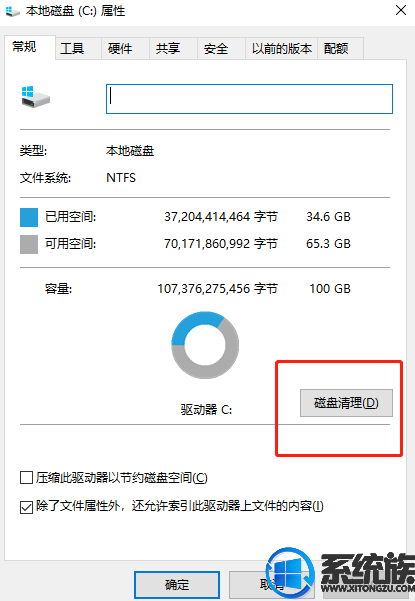
4、选择你要清理的东西(默认的就可以了)。
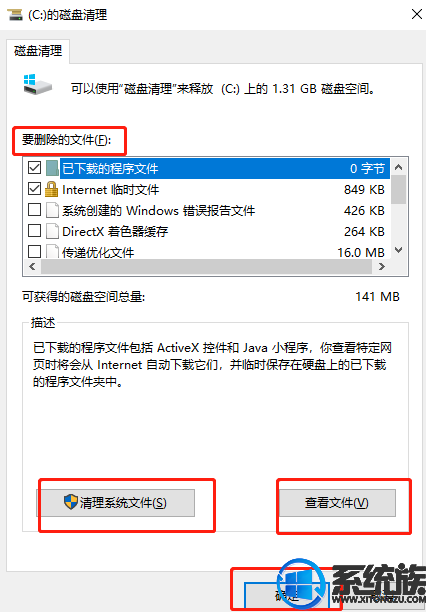
好了,以上就是本期小编给小伙伴们带来的,关于win10系统自带的清理内存缓存使用方法的处理教程了,小伙伴们根据以上的教程,就可以完美的对自己的win10系统盘,直接清理成出厂设置了,怎么样,是不是感觉非常的简单方便呢?希望本期的教程可以给小伙伴们带来帮助。
相关软件
- [系统工具] 冰点还原精灵WIN10系统永久版v2.3.5
- [系统工具] 鸿蒙系统官网下载v3.2.2
- [雨林木风Win10系统] 雨林木风Ghost Win10x86 全新专业版 2020v03(永久激活)
- [系统工具] 华为鸿蒙系统pc版官网v4.5
- [雨林木风Win10系统] 雨林木风 Ghost Win10 32位 企业版 V2018年10月 (绝对激活)
- [办公软件] 易税门户下载|易税门户所得税代缴系统v9.509企业通用版
- [系统其它] 黑苹果系统免费下载v10.2
- [机械电子] ScanMaster-ELM下载|ScanMaster-ELM汽车诊断系统v10.164极简正式版
- [文件工具] 华为鸿蒙系统pc版v4.5
- [雨林木风Win10系统] 雨林木风 Ghost Win10 x64位 企业版 2018.12 (完美激活)
- 热门手游
- 最新手游
- 本类周排行
- 本类总排行
- 1win8系统windows installer服务拒绝访问如何办
- 2电脑截图快捷键(电脑截屏快捷键大全)XP/win8/win8/win10系统
- 3win8系统休眠后恢复后网络连接不上如何办
- 4win8系统怎么屏蔽浮动的小广告和跳出窗口
- 5win8系统任务栏不显示预览窗口如何办
- 6win8系统在玩游戏的时候怎么快速回到桌面
- 7win8系统菜单关机按钮消失的找回办法
- 8wmiprvse.exe是什么进程?wmiprvse.exe cpu占用高如何禁止
- 9win8系统scardsvr.exe是什么进程?我真的懂scardsvr.exe禁用办法
- 10hkcmd.exe是什么进程?win8下如何禁止hkcmd.exe进程?






